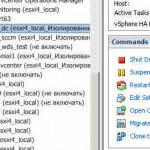Ellenőrizze a merevlemez egészségügyi ablakokban 10 Redstone, amelyben Windows és Linux szerverek
Ellenőrizze a merevlemez egészségügyi Windows 10 Redstone
Ellenőrizze a merevlemez egészségügyi Windows 10 Redstone

Jó reggelt kedves olvasók és a nézők csatorna pyatilistnik.org, biztosan mindenki közületek legalább egyszer az életében szembe azzal a problémával, adatvesztést, és én nem beszélek a véletlen eltávolítását, hanem a tény, hogy a készüléket, amelyen meg kellett fontos információkat a számítógépek és notebook merevlemez-meghajtó vagy szilárd ssd, és ma szeretnék mondani, hogyan ellenőrzi merevlemez egészségügyi Windows 10 Redstone.
Merevlemez Health
Nézzük először meghatározni, hogy mi szerepel a fogalom a merevlemez egészségügyi> Minden merevlemez-meghajtó vagy szilárdtest SSD merevlemez, van néhány paramétert, amely működéséért felelős egy adott alkotóelem, valamint a becsült ők ilyen küszöbértéket, amelyen az eszköz meghibásodik. Ezek a küszöbértékek nevezzük intelligens állapotát. Beszéltem róluk részletesen egy korábbi cikkben, hogy felvetette azt a kérdést, ami a felügyelet a RAID tömbben.
Megjegyzem, hogy nincs ssd hordozók, mint a mechanikai problémák, mint a hdd, következésképpen az építészet és az intelligens teljesítmény eltérő lehet ebben a témában írtam egy bejegyzést szeretne növelni a kifejezés ssd szolgáltatást. egy nagyságrenddel, de van egy minimális, és így azzal 5 év.
Mozgó elmélettől a gyakorlatig, és megvizsgálja a program, amely segít diagnosztizálni hdd és ssd meghajtók.
Program diagnosztizálni az egészségügyi hdd
közüzemi CrystalDiskInfo
CrystalDiskInfo programot, véleményem kell menni az első eszköz a diagnózis a merevlemezen. Töltsd le, azt hiszem, nem lesz nehéz, az interneten. Én a hordozható változat.
Amikor futtatja CrystalDiskInfo 6.7.5, akkor ellenőrizze a merevlemezen egészségre. tart egy pár másodpercig, amelynek eredményei kapsz egy asztalt.
Az első dolog, amit meg kell figyelni, hogy ezen a ponton tehsostoyaniya, szeretem ezt látja vészjelzés jelenik meg sárga. Alább látható az intelligens fogyasztásmérők, ami azt mutatja meg, és a lehetséges problémákat. Lássuk, hogy milyen információt kap arról a HDD és SSD:
- A modell és az összeget a lemez
- firmware száma
- csatlakozó felület
- adat módban
- logikai levél
- orsó-fordulatszám
- A zárványok száma hdd
- Teljes működési ideje (hasznos, ha már megvette valaki beszél merevlemezre, és a kezét, hogy új)

Megjegyzem, hogy az SSD és a merevlemez egy saját intelligens teljesítmény, hiszen a különböző technológiákat.

CrystalDiskInfo programmal lehet beállítani, hogy automatikusan fut, ha a számítógép be van kapcsolva, és aztán volt meghatározott időközönként ellenőrizni fogja állapotát a merevlemez egészségét és jelenti, ha semmit semmilyen változás.
Kattintson az Eszközök> Auto most CrystalDiskInfo mindig betöltődik.
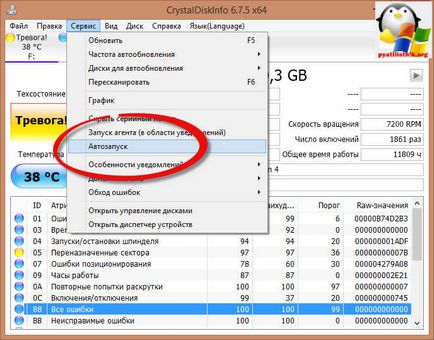
Így azt tanácsolom, hogy a kiváltó tényezők (a Windows értesítési területén) minden lemez megvan a saját ikon jelzi a megfelelő hőmérsékletet.

Akkor CrystalDiskInfo kérdezze magától, hogy akkor értesítjük a probléma a merevlemez egészségre. A választás hangértesítések felsorolt esemény napló és e-mail.
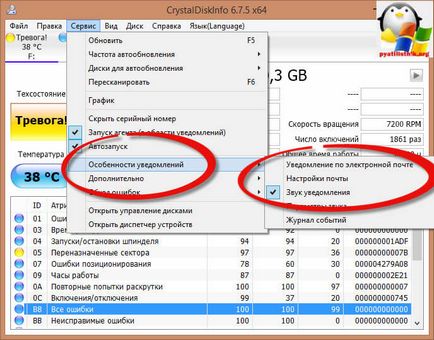
Bekezdés menetrend, akkor felmerül a kérdés, hogy mi lesz a különbség az új vizsgálati hdd egészségre, 10 perc az alapértelmezett, de azt hiszem, minden 3 vagy 6 órával is elég.
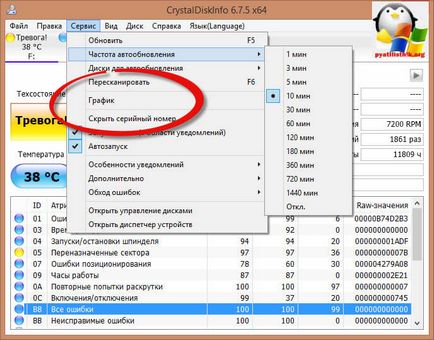
Összefoglalva önéletrajz közüzemi CrystalDiskInfo, nyugodtan mondhatjuk, hogy ez képes diagnosztizálni és időben értesíti a felhasználót a probléma a merevlemezen.
Utility Hard Disk Sentinel
Ismerkedés a programokat, hogy készítsen állapotfelmérés hdd, és sorban Hard Disk Sentinel, azonnal vegye figyelembe a segédprogram is fizetett, de a terek az internet könnyű megtalálni a kulcsot, rutrekere segítségével.
Fuss a Hard Disk Sentinel, mint ez az eszköz, ez jó show állami hdd és ssd, és még a RAID tömbök. Akkor is kap egy listát a HDD vagy SSD hordozók. Mint látható, van egy ilyen egészségügyi 21 százalékkal, esküszik a hibás szektorok, amelyek helyébe szektor remapping.
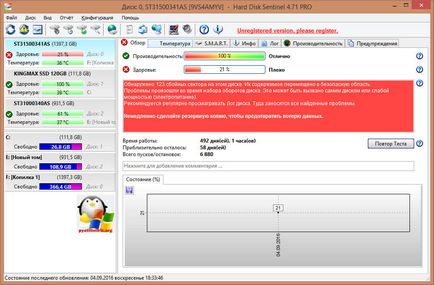
A következő lapon a hőmérséklet, és itt az aktuális értékeket és maximum.
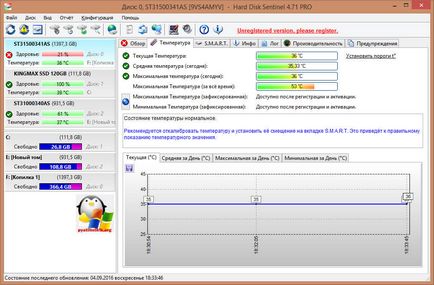
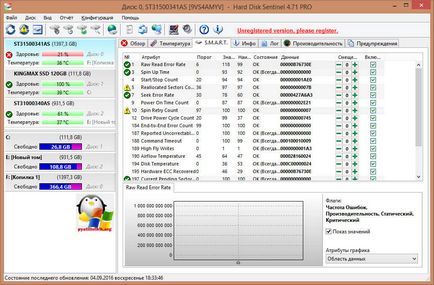
És én hasznos info lapra, majd látni fogja az összes összefoglaló információkat verzió és a merevlemez firmware-t.
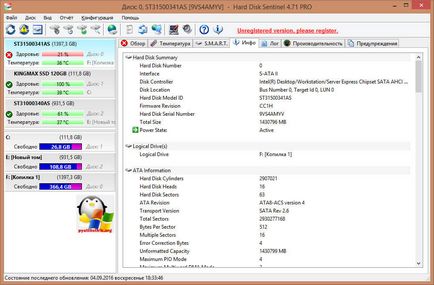
Hard Disk Sentinel eszköz lehetővé teszi, hogy a vizsgálatok elvégzését a merevlemez diagnosztika egészségügy, egy példa lenne az új vagy régi merevlemezt. Ehhez kattintson a Configuration ikonra zajkezelési.

Itt megadhatja, hogy hűvös a zaj, de csökkenti a teljesítményt hdd. Bevásárlókocsi a vizsgálat vezetője.
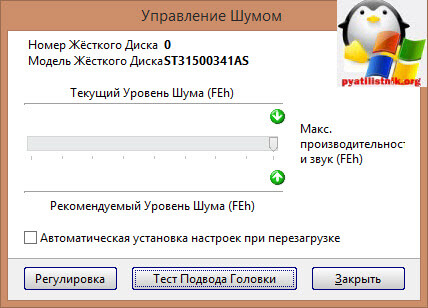
Kezdi vizsgáló fej hdd.
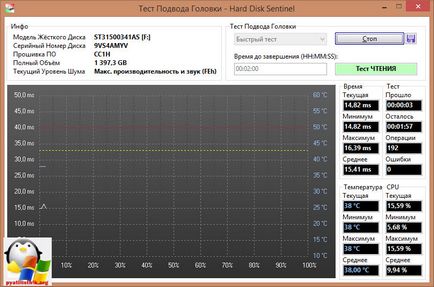
De keresni törött ágazatok vagy szektorok, válassza ki a felületén a vizsgálat hdd, ez a vizsgálat csak lehetséges, hogy pontosan megragadni a merevlemez egészségét.
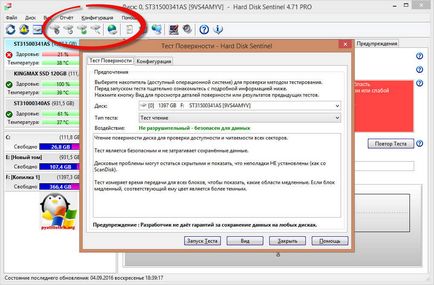
Tesztelés idő függ a merevlemez térfogata, ez több, mint a dolshe'll várakozást.
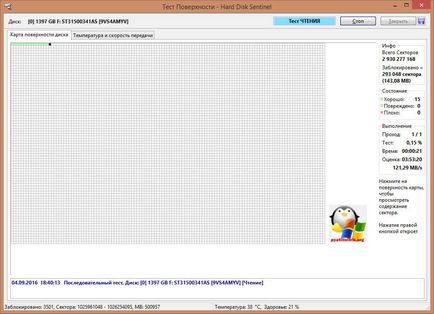
Arra is lehetőség van, hogy ellenőrizze s.m.a.r.t. az interneten keresztül.
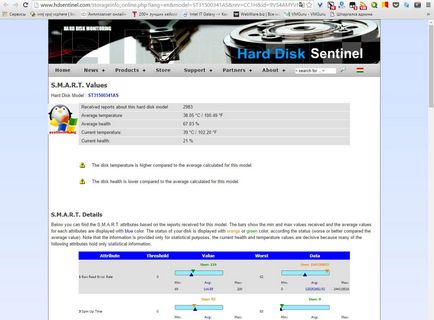
A beállítások tanácsot hangjelzést kell adnia, és létrehozott egy e-mailt.
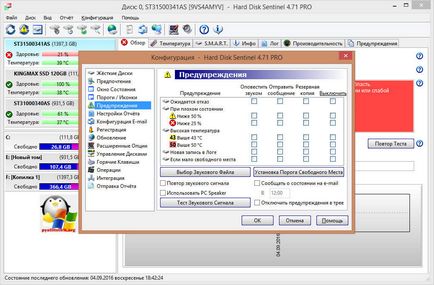
Victoria segédprogram
Következő közüzemi fogunk Victoria. Van egy változata a Windows és ISO dos, ha nem az operációs rendszer és a merevlemez-egészségügyi kell tanulni.
Futtatni a Windows verzió. Standart lapon látni fog egy listát a meghajtók. A helyesen megválasztott és lát egy összefoglalót.
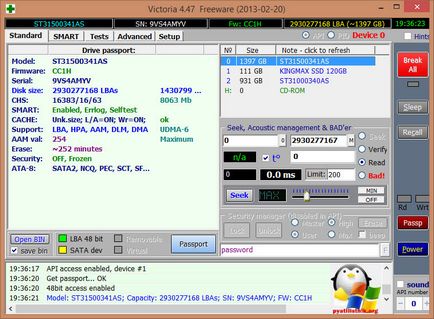
A SMART fülön kapsz a legfontosabb számlálók a merevlemezen. Ehhez kattintson a Get SMART gombra.
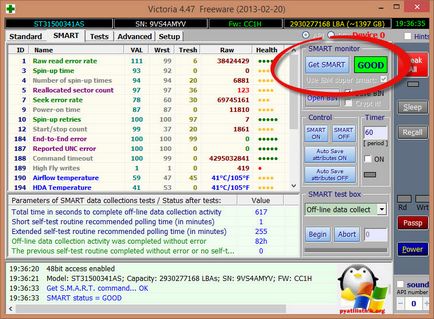
Menj a vizsgálati lapra, majd válassza ki, mit kell tennie a hibás szektorok, az alapértelmezett figyelmen kívül hagyja, a semmi azt tanácsolom, hogy újra felvenni, azaz, hogy megpróbálja újra felvenni. Ezután kattintson a Start gombra.
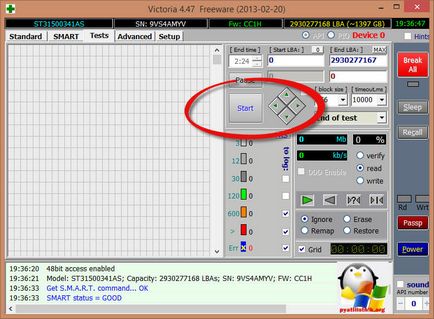
És akkor kezdődik egy állapotfelmérés hdd, meg kell fordítani a szektor amelyhez hozzá kell férni már több mint 600 milliszekundum.

Emlékszem a közüzemi Victoria vannak DOS-os verzió, akkor hasznos, ha van egy laptop vagy a szerver nem rendelkezik az operációs rendszer, és ellenőrizze az állapotát hdd amire szüksége van. Készíts egy bootolható USB flash drive közüzemi WinSetupFromUSB
Indítás Victoria, válassza ki a változat a szokásos PC vagy laptop.
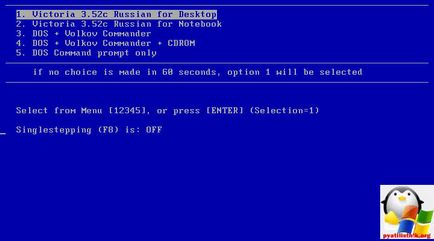
Nyomja meg az F1 gombot, hogy a rendelkezésre álló funkciók, mi lesz elsősorban az érdekli, a legfontosabb csatorna P. kiválasztási teszt HDD.

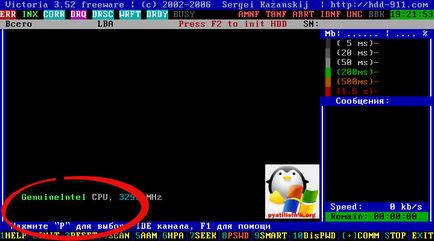
Kiválasztása Primary Master.
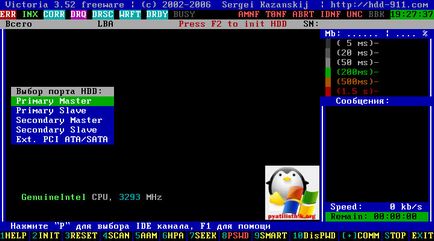
Nyomja meg az F2 és a tesztelést, az eredmények, amelyek akkor képes lesz arra, hogy következtethet az állam a merevlemez egészségét.
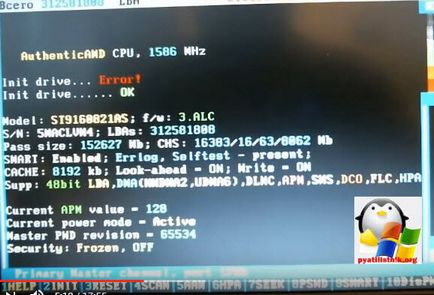
Tény, hogy a közművek még mindig sok, de mindig volt elég ezeknek a praxisomban.
Népszerű Kapcsolódó hozzászólások:
- Hogyan állapítható meg, az egészségügyi HDD (merevlemez) segítségével HD Tune Pro / Hogyan lehet javítani a helyzetét HDD

- Visszaállítása a merevlemez a HDD regenerátor

- Mi MHDD 4,6 / letöltése MHDD 4.6

- Mit jelent a piros fény lemez vezetett HP ProLiant Gen8 DL380p
- Tanulunk a merevlemez orsófordulatszámmal

- Hogyan lehet növelni a méretét a merevlemezen (HDD) virtuális gép a VMware ESXi 5.x.x on keresztül VMware vSphere Client